Acronis True Image 2018 22.5.1.10640
Много е важно всеки потребител да гарантира безопасността на данните си. Особено подходящ е този въпрос за хората, които работят с поверителна информация, защото ще бъде много неприятно, ако всичко това изчезне поради неправилно функциониране на системата или ако бъдат копирани от нарушители. Разработчиците са добре наясно, че програмите, които защитават данните от унищожаване и тяхната конфиденциалност, са търсени в днешно време, както никога досега, и в съответствие с това се пуска на пазара продукт, който е в търсенето. Едно от най-добрите решения от този тип е приложението Acronis True Image.
Програмата Shareware Acronis True Image е всъщност цяла гама от инструменти, които гарантират сигурността на личната информация. С помощта на тази комбинация можете да защитите поверителната информация от нарушители, да създадете резервно копие, за да се защитите в случай на катастрофа на системата, да възстановите погрешно изтритите файлове и папки, напълно и без остатък да изтриете информация, която потребителят вече не се нуждае и да прави много други неща ,
съдържание
- резервно копие
- Съхранение на клауд в облака на Acronis
- Копиране на системата
- Създаване на Bootable Media
- Достъп от мобилни устройства
- Опитайте и решете
- Зона за сигурност
- Добавяне на съветника за нов диск
- Унищожаване на данни
- Почистване на системата
- предимства:
- недостатъци:
- Изтегляне на пробна версия Akronis True Image
- Въпроси и отговори
резервно копие
Разбира се, най-добрият вариант за загуба на данни, поради неизправност в системата, е архивирането. Този мощен инструмент има и програмата Akronis True Image.
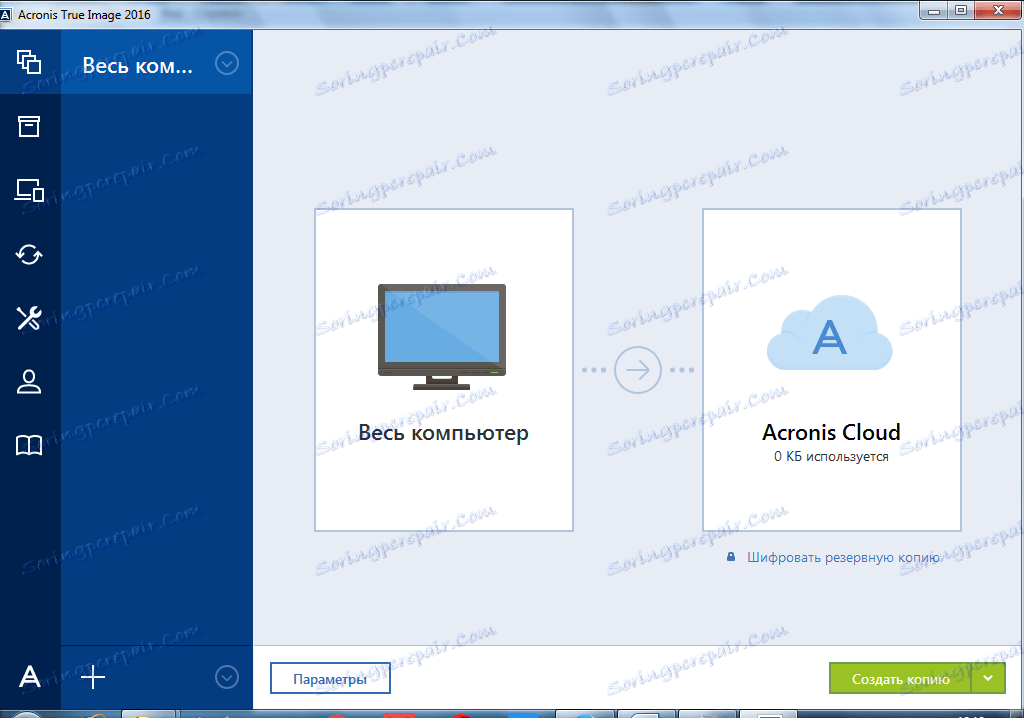
Функционалността му позволява да създадете резервно копие по преценка на потребителя на цялата информация на компютъра, на отделни физически дискове и техните дялове или на отделни файлове и папки.

Потребителят може също така да избере къде да съхранява резервното копие: на външно устройство, на определено място чрез специален браузър (включително на същия компютър в зоната за сигурност) или в услугата Acronis Cloud, базирано на облак, което осигурява неограничен дисково пространство за съхранение на данни ,
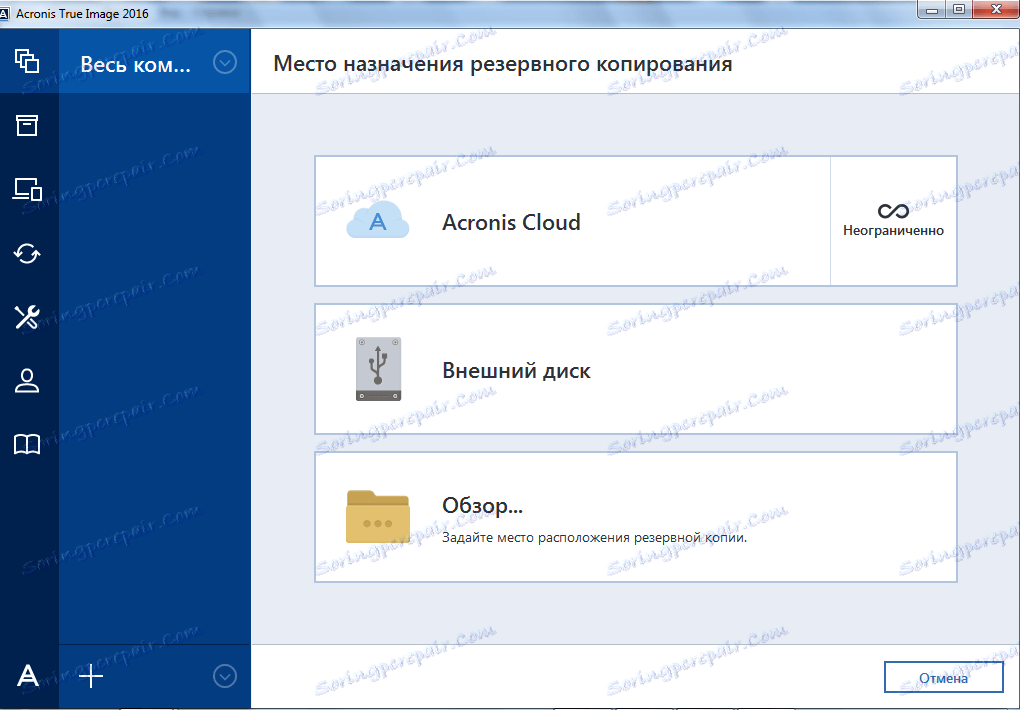
Съхранение на клауд в облака на Acronis
В облачната услуга на Acronis Cloud можете да изтегляте големи или рядко използвани файлове и папки, за да освободите място на компютъра си. Ако е необходимо, винаги можете да вземете необходимите файлове от "облака" или да върнете съдържанието на твърдия си диск.
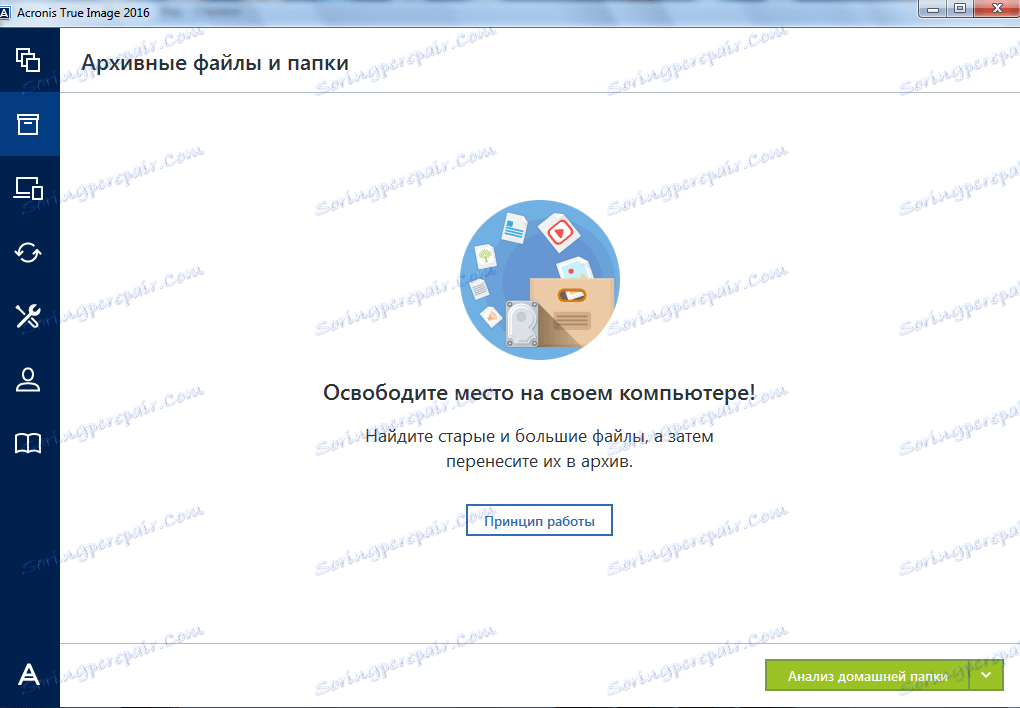
Всички резервни копия, изтеглени в хранилището за облаци на Acronis Cloud, могат да бъдат управлявани чрез удобно табло за управление от браузъра.
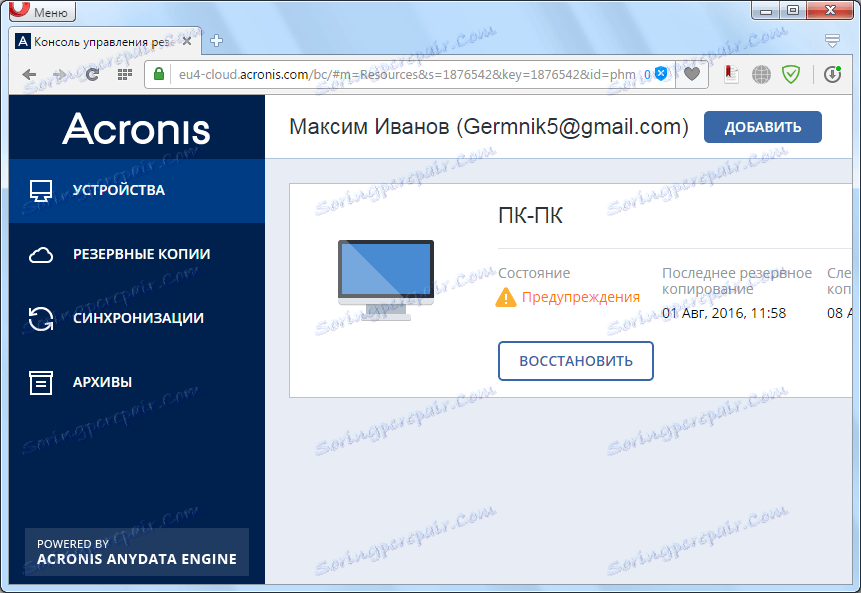
Освен това можете да синхронизирате устройствата на потребителите с хранилище в облак. Така потребителят, който се намира на различни места, ще има достъп до същата база данни.
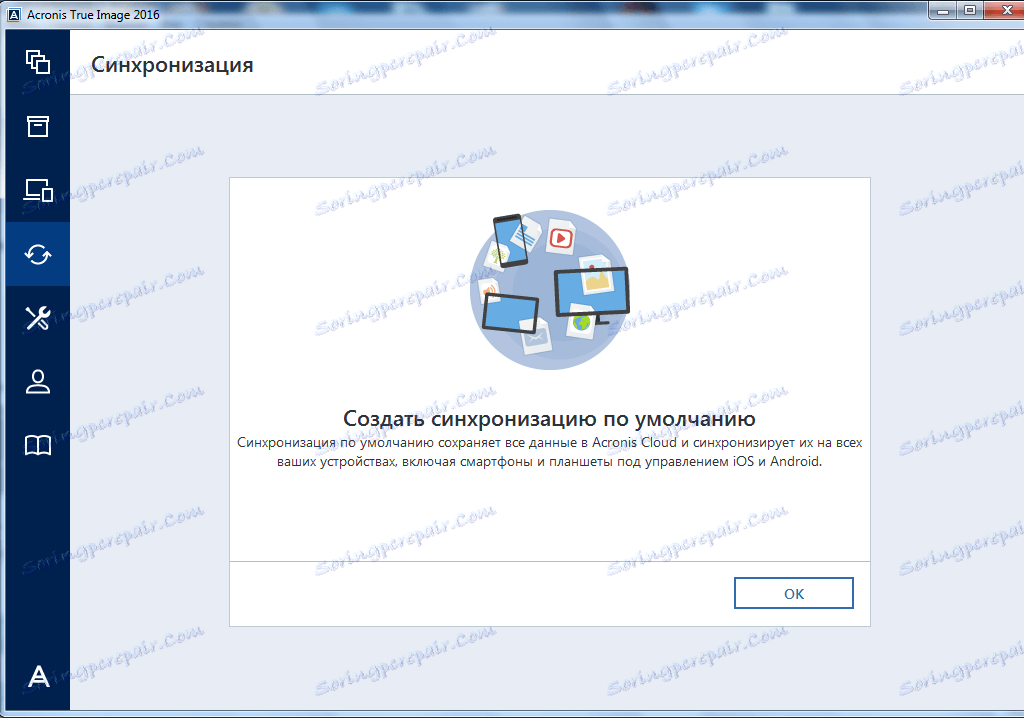
Резервно копие, където и да е, може да бъде защитено срещу неразрешено гледане от трети страни чрез криптиране на информация.
Копиране на системата
Друга функция, която Acronis True Image има, е клонирането на диска. При използването на този инструмент се създава точно копие на диска. По този начин, ако потребителят направи клонинг на системното си устройство, дори ако компютърът е напълно изгубен, той може да възстанови системата на новото устройство в почти същата форма, както преди.
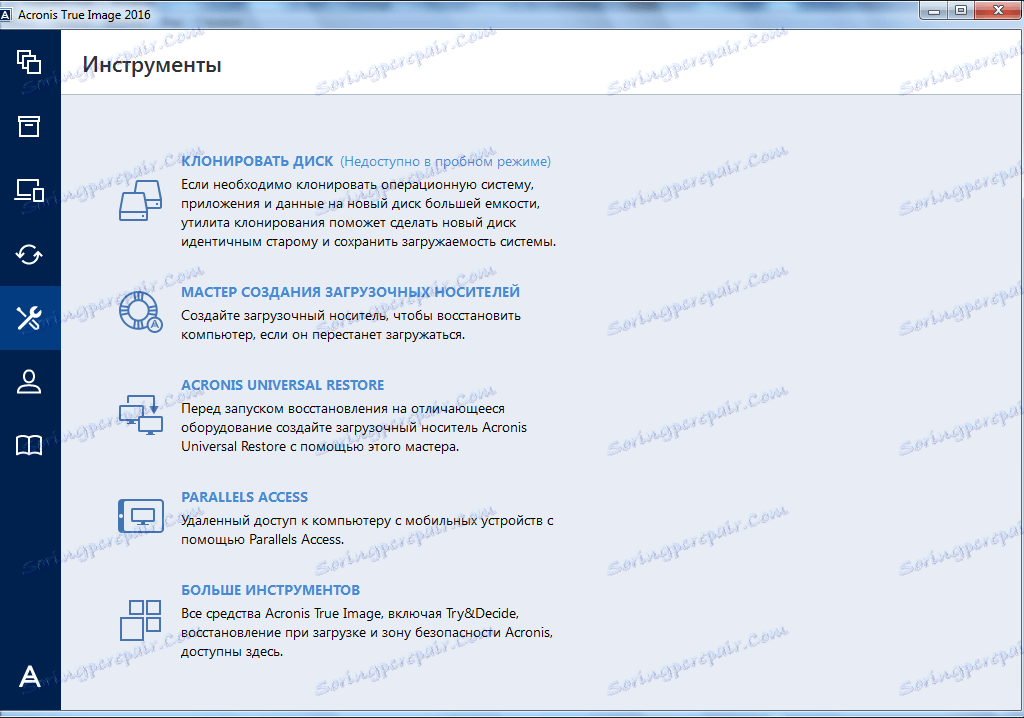
За съжаление, тази функция не е налице в свободния режим.
Създаване на Bootable Media
Acronis True Image осигурява възможността за създаване на зареждаеми носители за възстановяване на операционната система в случай на повреда. В този случай има две възможности за създаване на мултимедия: базирана на технологията за разработчици и базирана на технологията WinPE. Първият вариант за създаване на носител е по-прост и не изисква специфични знания, но вторият е способен да осигури по-добра съвместимост с оборудването. Препоръчва се да се използва, когато с помощта на първия вариант не е възможно да се зареди компютърът (който по принцип се случва много рядко). Като носител можете да използвате CD / DVD диск или USB флаш устройство.
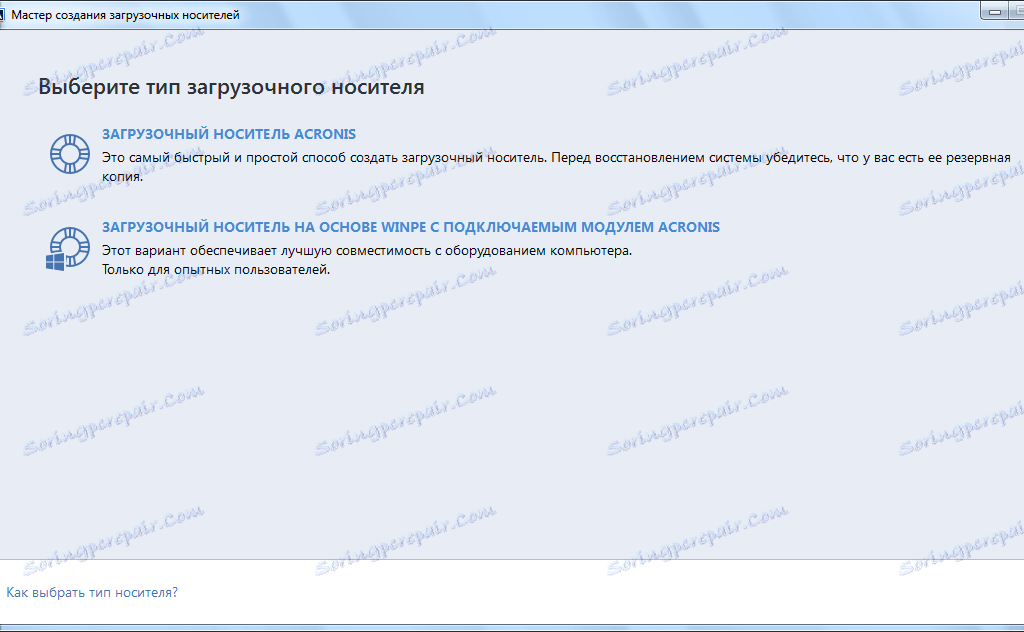
В допълнение, програмата ви позволява да създадете универсален зареждаем носител Acronis Universal Restore. С него можете да заредите компютъра си дори на различен хардуер.
Достъп от мобилни устройства
Технологията Parallels Acronis помага за достъп до компютъра, на който се намира програмата от мобилни устройства. С този инструмент можете да архивирате, дори когато сте далеч от компютъра си.
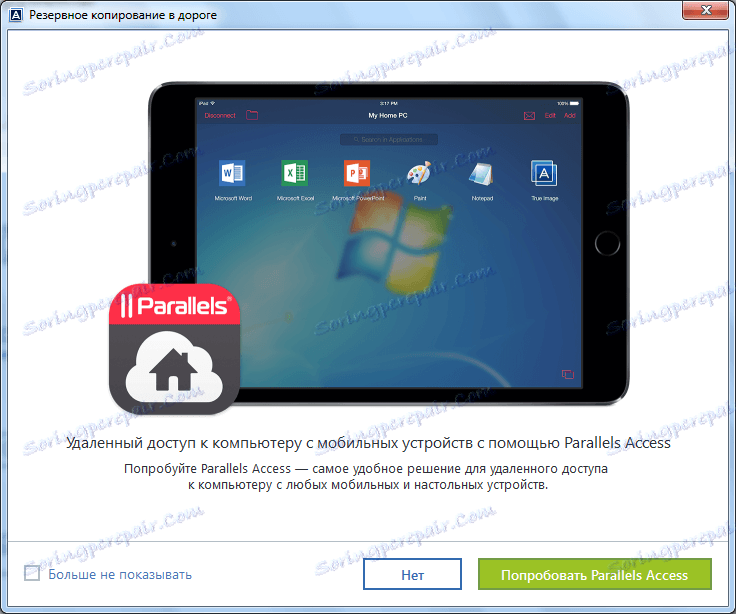
Опитайте и решете
Когато стартирате инструмента Try & Decide? можете да извършвате всякакви съмнителни действия на компютъра: експериментирайте със системните настройки, отваряйте подозрителни файлове, отидете на подозрителни сайтове и т.н. Не се причинява компютърна повреда, защото когато включите Try & Decide, той отива в пробния режим.
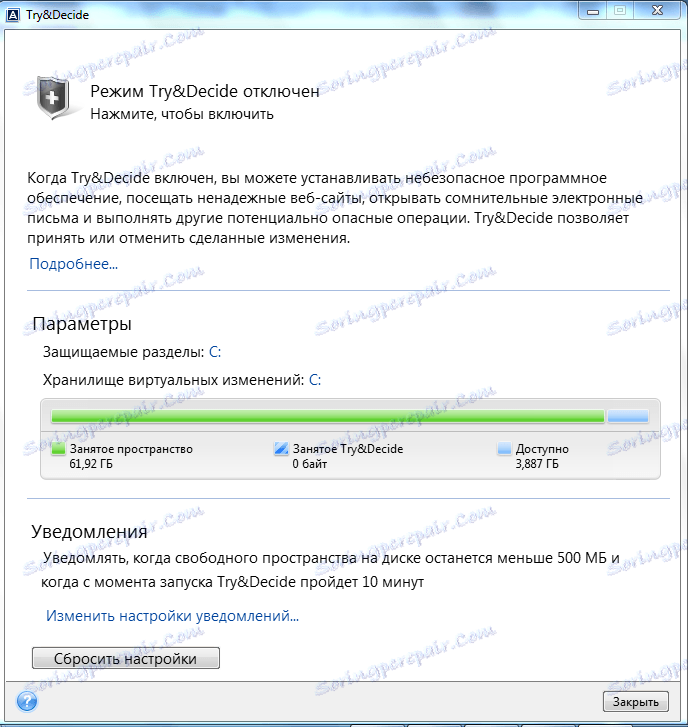
Зона за сигурност
С помощта на инструмента Acronis Secure Zona Manager можете да създадете зона за сигурност в определена секция на компютъра, където резервно копие на данните ще бъде съхранено в защитения режим.
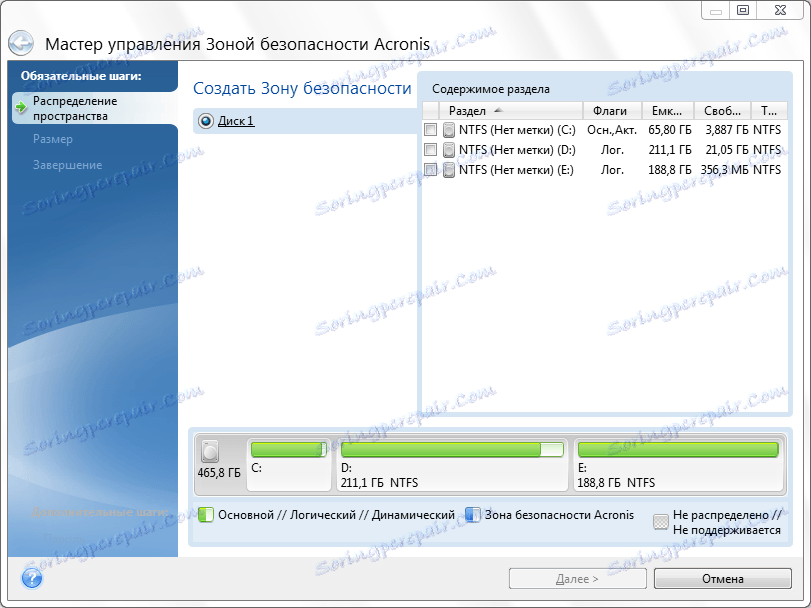
Добавяне на съветника за нов диск
С помощта на Add New Disc Wizard, наречен "Add New Disc", можете да замените старите твърди дискове с нови или просто да ги добавите към съществуващите. В допълнение, този инструмент ви позволява да разделяте дискове в дялове.
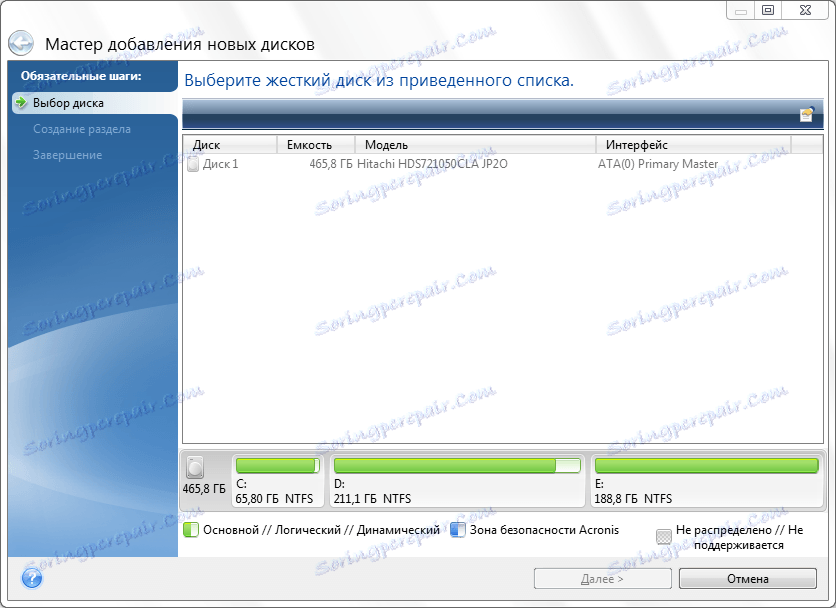
Унищожаване на данни
С помощта на инструмента Acronis DriveCleanser е възможно да се унищожи напълно поверителната информация от твърдите дискове и отделните им секции, навлизането в ръцете на други хора е нежелателно. С помощта на DriveCleanser цялата информация ще бъде изтрита за постоянно и няма да е възможно да я възстановите дори и с помощта на най-новите софтуерни продукти.
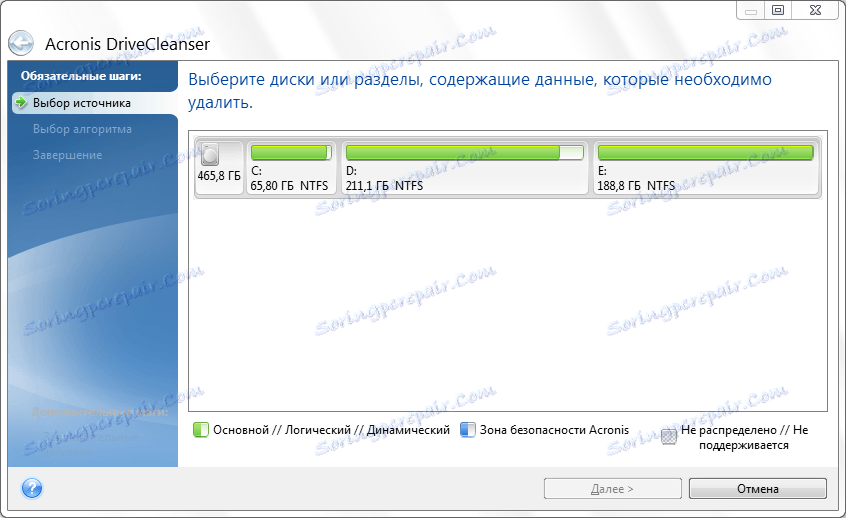
Почистване на системата
С помощта на инструмента за почистване на системата можете да изтриете съдържанието на кошчето, кеша на компютъра, историята на наскоро отворени файлове и други системни данни. Процедурата за почистване не само ще освободи място на твърдия диск, но също така ще предотврати възможността за проследяване на действията на потребителя от нападателите.

предимства:
- Много голяма функционалност за гарантиране на сигурността на данните, по-специално гръб и криптиране;
- многоезичен;
- Способността да се свързвате с неограничено количество съхранение в облак.
недостатъци:
- Не всички функции са достъпни от прозореца за управление на помощните програми;
- Възможността да се използва безплатната версия е ограничена до 30 дни;
- Недостъпност на някои функции в пробния режим;
- Доста сложен контрол върху функциите на приложението.
Както можете да видите, Acronis True Image е най-мощният набор от инструменти, осигуряващи максимална надеждност на защитата на данните срещу всички видове рискове. Но, за съжаление, не всички функции на тази комбинация могат да бъдат използвани от потребители с първоначално ниво на знания.
Изтеглете пробна версия Akronis True Image
Изтеглете последната версия на програмата от официалния сайт